Windowsxp系统开启cpu二级缓存的两种方法
WindowsXP系统的CPU二级缓存在默认情况下是处于关闭状态的。一些用户为了发挥出CPU的最大效率,就希望能打开CPU二级缓存。这该如何操作呢?接下来,系统城小编就为大家详细介绍xp系统cpu打开二级缓存的两种方法。
方法一:
Windows优化大师打开二级缓存的操作步骤:
1、启动Windows优化大师,选择“系统性能优化”。
2、在“文件系统优化”中,最上面就是关于CPU二级缓存的设置项。
3、拖动滑块到相应的位置后,保存设置并重新启动计算机。
方法二:
注册表法打开二级缓存的操作步骤:
1、点击“开始——运行”输入“Regedit”命令后按回车,打开注册表编辑器。
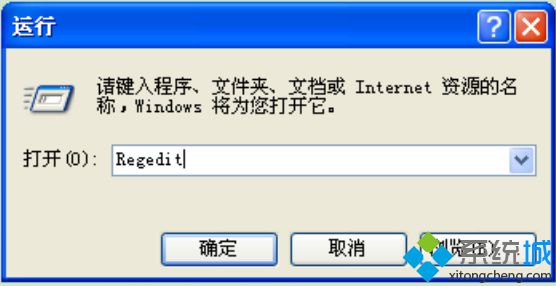
2、依次展开以下注册项HKEY_LOCAL_MACHINE\System\CurrentControlSet\Control\SessionManager\Memory Management。
3、在右侧窗口中双击“SecondLevelDataCace”的选项,然后在弹出的窗口中直接填入当前计算机所使用的CPU的二级缓存容量即可。
Windowsxp系统开启cpu二级缓存的两种方法就介绍到这里了。想要发挥cpu最大效率的朋友,可以任选一种方法进行操作!本文章由系统城提供分享,希望上面的方法对你会有所帮助。
相关教程:联想XP系统CPUCPU内存哪些CPU用XP系统我告诉你msdn版权声明:以上内容作者已申请原创保护,未经允许不得转载,侵权必究!授权事宜、对本内容有异议或投诉,敬请联系网站管理员,我们将尽快回复您,谢谢合作!










